
Mac, dişin biraz uzunluğu mu? Apple, yeni Macos'un Mac'inizi geride bırakacağını açıkladı mı? Korku, çünkü sizin için askerler gibi seçenekleriniz varsa, Apple'ın iradesine karşı yeni bir MacOS'u yeni bir versiyonu yüklemek ya da tamamen macos'u zorlamak.
Apple, destek bittiğinde karar verir.
Apple, Mac'iniz artık büyük işletim sistemi yükseltmeleri tarafından desteklenmediğinde ne olacağına dair resmi bir yazılı politikası yoktur. Bu yükseltmeler yılda bir kez, normalde Ekim ayında gerçekleşir ve Catalina, Mojave veya Big Sur gibi yeni bir adı var.
MacOS, önce Apple'ın en son bilgisayarları için her şeyden önce tasarlanmıştır. Modern makineler daha güçlü hale geldikçe, eski makinelerin artık göreve bağlı olmadığı bir nokta var. Bu aşamada, bu makineler sonsuza dek son uyumlu ana sürümde potansiyel olarak "sıkışmış".
Bu genellikle makine yedi veya sekiz yaşındayken olur. Örnek olarak, 2021 MacOS Monterey güncellemesi birkaç makineye destek düşer önceki sürüm (Big Sur) ile uyumluydu. Bunlar, 2014, 2013 MacBook Air ve MacBook Pro ve 2015 MacBook'tan itibaren IMAC'ler bulunur.
MacOS'un eski versiyonları güncellemeleri gerçekleştiriyor mu?
Apple'ın parça rekoru, şirketin güncelleneceğini göstermektedir. MacOS'un En Son Sürümü Artı Önceki İki Sürüm . İki eski sürüm, çoğunlukla güvenlik düzeltmelerine odaklanan ara sıra yazılım güncellemeleri almaya devam edecektir. MacOS'un en son sürümü, performans tweaks ve hata düzeltmeleri gibi daha kapsamlı güncellemeler elde edecektir.
En son sürüm, safari veya posta gibi uygulamalara Overhauls gibi yepyeni özellikler elde edecektir. Apple, 10.12.4 güncellemesinde MacOS'a gece kayması eklediğinde, 10.11 ve 10.10 gibi MacOS'un eski sürümleri bu özelliği alamadı.
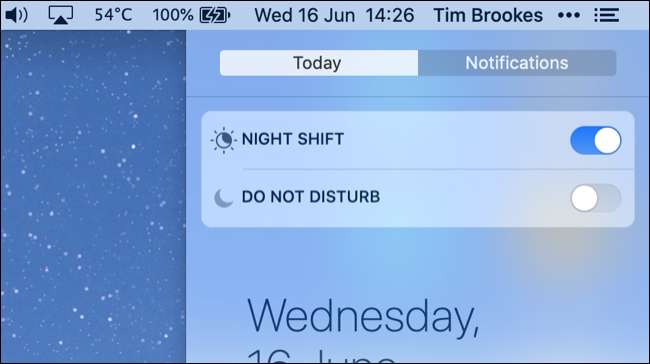
Bazen, Apple, iki yıllık kesimin dışına çıkan MacOS sürümlerini güncelleyecektir. 2020 Kasım ayında Apple, bir Güvenlik güncellemesi MacOS High Sierra için, o zaman en son sürümün (Big Sur) arkasında üç versiyon olmasına rağmen. Apple, bu gibi arama yapmayı hala yazılımı kullandığına ve güvenlik sorunlarının ne kadar ağır olduğunu temel alarak aramaları yapabilir.
Bir bakışta Apple'ın güvenlik güncellemelerinin kaydı Bunun çok sık olmadığını ortaya koyuyor. Bu, diğer birçok "küçük" güvenlik sorunlarının, Mac'lerin eski sürümlerinde Mac kullanıcıları için uygun hale gelebileceğini göstermektedir.
Bu yüzden kendinizi bu durumda bulursanız, ne yapmalısınız?
Seçenek 1: MacOS'un eski bir sürümünü kullanmaya devam edin
İlk seçeneğiniz, yazılım durumundan bağımsız olarak eski Mac'inizi kullanmaya devam etmektir. Hala ilk iki yıldır güvenlik güncellemeleri alacaksınız ve Mac'iniz her zaman yüzleşebileceğiniz herhangi bir donanım sorununun dışında olduğu gibi çalışmaya devam etmelidir.
Ancak bu yaklaşımla ilgili sorunlar var. Bir iPhone veya iPad kullanıyorsanız, iOS'un daha yeni bir sürümüne güncellediğinizde onu Mac'inize bağlama yeteneğini kaybedebilirsiniz. Bu, yerel yedekleri yapmanın veya dosyaları bir USB bağlantısı üzerinden aktarmayı imkansız kılar.
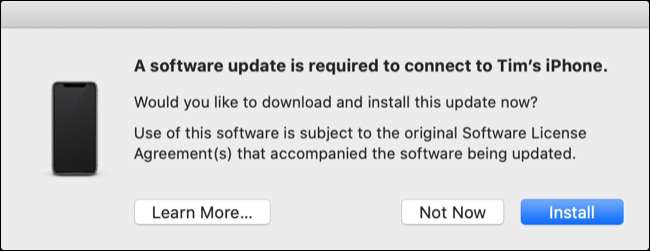
Zaman geçtikçe, yazılım desteğini de kaybetmeye başlayabilirsiniz. Bazı uygulamalar, yalnızca iPhone ve iPad uygulamalarının minimum iOS sürümünü gerektirdiği gibi, MacOS'un daha yeni bir versiyonunu gerektirebilir. Bu, güncelleme veya çalışmayan Mac App Store üzerinden satın aldığınız uygulamalara neden olabilir.
Safari kullanıyorsanız, tarayıcınızın güvenlik düzeltmeleri dışında güncellemeleri almayı durduracağını unutmayın. Bu, web sayfalarının doğru şekilde oluşturulmasına veya çalışmayı reddeden web uygulamalarında ortaya çıkmasına neden olabilir. Mac'inizi bu aşamada kullanmaya devam etmeye kararlıysanız, bir üçüncü taraf tarayıcısını tavsiye ederiz. Firefox , Krom , veya Köşe .
Seçenek 2: Yine de desteklenmeyen bir MACOS sürümünü kurun
Apple, neden bir MAC'yi büyük bir sürümden çıkarmaya karar verdiğini, ancak performansın kararda büyük bir rol oynar. Eğer bir MacOS'un yeni bir sürümü performansı önemli ölçüde daha kötü hale getirebilirse, Apple bu model için destek bırakmaya karar verebilir.
Ama ne internet daha iyi bilirse? Bu, eski Apple donanımınızdaki MacOS'un desteklenmeyen sürümlerini yüklemeyi mümkün kılan MacOS "Patcher" uygulamalarının yükselişiyle sonuçlandığı gibi görünüyor.
Bu gerçekten Dosdude1's ile başladı Mojave yamalı ve Catalina Patcher 2018 ve 2019'da sırasıyla. Bu tweaks, MacOS'un doğru sürümünü indirmeniz, bir USB çubuğunu biçimlendirmeniz ve Apple'ın uygun modellerdeki kısıtlamalarını görmezden gelen kendi kurulum ortamınızı oluşturun.
MacOS Big Sur için, Yamalı sur süreci daha kolay hale getirir. Mac'inizin uygun olup olmadığını değerlendirmek için uygulamayı kullanabilirsiniz, MacOS'un doğru sürümünü indirin, bir USB sürücüsünü yapılandırın ve kurulum ortamınızı oluşturun. O zaman yapabilirsiniz Yamalı sur kullanarak MacOS güncelleyin Her sürümde bulunan "yükleme sonrası" uygulamasını çalıştırarak.
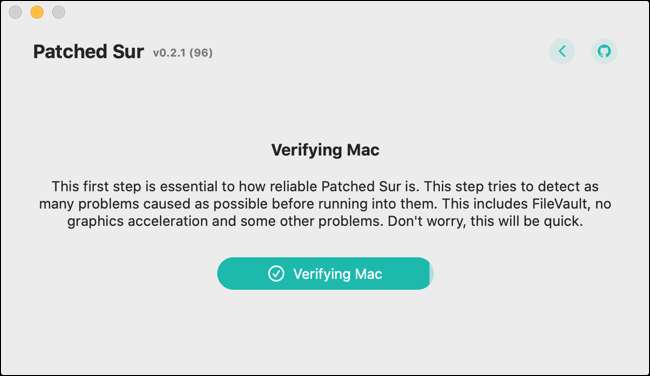
Haziran 2021'de yazılı olarak, MacOS Monterey kamu betatında bile değil, bu yüzden yamalı Sur gibisi henüz yok. En son sürüm için en umut verici proje Opencore Legacy Patcher, hangi büyük surları da destekliyor. Daha fazla bilgi için, kontrol edin Desteklenmeyen Mac'lerde MacOS Monterey Macrumors forumlarında iş parçacığı.
MacOS'un en son sürümünü yüklerken, yazılım güncellemeleri, MacOS özellikleri ve benzeri açısından desteğinizi artırır, dezavantajlar da var. Ana kişi performansdır, çünkü birçok model bu nedenle hariç tutuldu. Yamalı sur'da bir not okuma Devletler: "2012/2013 Mac'ten daha yaşlı bir şey varsa, korkunç olacaktır."
Gizli GPU anahtarlamasıyla ilgili sorunlarınız olabilir, bu da bazı MAC modellerinin güncellemeden sonra daha güçlü grafik cipslerini kullanamayacağı anlamına gelir. Bu, yamalı suratında belgelendiği gibi performans için felakettir. Desteklenen MACS Belgesi :
"Grafik ivmesi yok", göz ardı edilmemesi gereken muazzam, neredeyse üstel, yavaşlama. Örneğin, basit bir görevi düşünün, bir Safari penceresini en aza indirin:
- 2012 sonuncusu 13 "MacBook Pro: & lt; 1 saniye
- 2011 başlarında 13 "MacBook Pro: 14 saniye
- 2009'un sonları 13 "Macbook: 25 saniye
Kablosuz ağını da kaybedebilirsiniz, ancak bu muhtemelen birkaç yamalı SUR'un yükleme sonrası yamalarla sabitlenebilir. Eğer desteklenmeyen bir MACOS sürümünün sizin için olmadığına karar verirseniz, doğru disk görüntüsünü kaybetmeniz, bir yükleme ortamı oluşturmanız gerekir ve Macoları sıfırdan yeniden yükleyin Tamir etmek için.
Kurulumla devam etmeye karar verirseniz, olduğunuzdan emin olun. bir zaman makine yedekleme yapın ilk.
Seçenek 3: Linux'u (veya Windows) yükleyin
Mac'inizi Apple'ın ekosistemiyle akılda tuttuysanız, MacOS'u ideal değildir. Mac'inizle birlikte çalışan uygulamalara ve hizmetlere, cihazlar arasında senkronize eden sekmeler ve ICloud ile kesintisiz entegrasyon gibi erişimi kaybedersiniz. Ayrıca Airdrop, IMessage ve Airplay gibi Apple teknolojilerini de kaçıracaksınız.
Bu adımı almadan önce Mac'inizi günlük olarak ne için kullandıklarınıza bir göz atmaya değer. Hangi işletim sisteminin kullanmanız gerektiğine bakılmaksızın, mevcut donanımınızdan daha fazla kilometre almayı tercih ederseniz, Linux'un bir masaüstü hazır sürümünü göz önünde bulundurun.
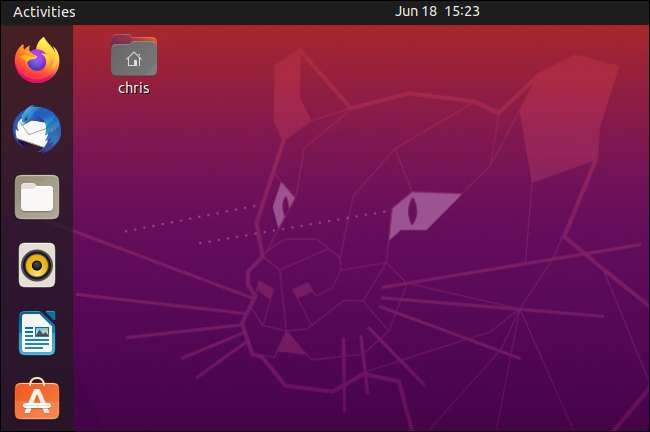
Eski bir Mac için, Linux en anlamlı hale getirir. Kullanıcı dostu bir sürüm Ubuntu Genellikle Mac ve MacBook sahiplerini açan kablosuz adaptörler ve trackpad gibi ortak bugbears için mükemmel bir desteğe sahip olacak. Seçebilirsiniz Linux'u bir USB sürücüden çalıştırın ya da MacOS ile Çift Boot Linux , sadece Apple'ın zaman zaman Apple'ın platformuna ihtiyacın olursa.
Ubuntu size hitap etmiyorsa, tercih ettiğiniz hafif Linux dağıtımını seçebilirsiniz. Aralarından seçim yapabileceğiniz çok şey var. Köpek yavrusu , Küçük çekirdek , Lubuntu , Lxle , ve Mutlak linux .
Pencereler başka bir seçenektir ve yapabileceğiniz biridir. İndir ve yükle önce bir lisans almak zorunda kalmadan. İhtiyacın olacak Önyüklenebilir Windows'u USB'yi yükleyin Bunun çalışması için.
Seçenek 4: Mac'inizi emekli olun
Sonunda, ne kadar zamandır gecikmeye çalıştığınıza bakılmaksızın, Mac'inizi emekli olmak için zaman olacaktır. Ancak, bir depolama alanını içermeyen güvenilir bilgisayarınızı günbatımı yapmanın birçok yolu vardır.
Başlamak için, Apple, takas şeması sayesinde size yeni bir Mac'ten biraz para verecek. Başa çıkmak Elma ile ticaret Web sitesi ve elmanın size ne kadar vereceğini görmek için modelinizi seçin. En kötü senaryoda, Apple size yalnızca ücretsiz geri dönüşüm hizmeti sunacak.

Mac'iniz artık işletim sistemi güncellemesi almazsa bile, ikinci el pazarında hala bir satış değeri olabilir. Apple bilgisayarları (ve diğer araçlar) aranıyor, bu yüzden ebay, craigslist veya Facebook pazarına gidin ve benzer modellerin ne için satış yaptığını görün.
Mac'inizi emekli olmanın daha iyi yollarından biri bir sunucu olarak kullanmaktır. MacOS'un eski bir versiyonu bile, bir medya sunucusunu çalıştırmak için yeterince kararlıdır. Peklik , SMB kullanarak ağ dosyalarını barındırma veya bir Ağ Zaman Makinesi Yedekleme Konumu .
En iyi sonuçları elde etmek için, Mac'inizin internete erişmesini önleyin. Bunu yaparsanız, MacOS'un eski bir versiyonunu çalıştırmanın güvenlik sonuçları hakkında çok fazla endişelenmenize gerek kalmaz. Mac'inizi web'e göz atmak gibi şeyler için kullanmazsanız, en yaygın güvenlik sorunlarından bazılarına maruz kalmazsınız.
Yükseltme zamanı?
Artık desteklenmeyen bir Mac'ten geliyorsanız, bir Mac satın aldığınızdan beri bir süre olabilir. En son modeller kullanır Kol tabanlı elma silikon sistemleri-yonga Bu, onlardan önce gelen Intel Macs'e farklı bir mimari kullanıyor.
Apple'ın nasıl desteklemeyi planladığı hakkında daha fazla bilgi edinin. Eski Yazılım ve Yeni Evrensel Binari Bu MacOS, iOS ve IPados'ta çalışıyor.







